Utilice un disco RAM para reducir las escrituras en unidades de estado sólido
- Categoría: Tutoriales
La velocidad de escritura de las unidades de estado sólido suele ser menor que la velocidad de lectura. Las operaciones de escritura en SSD lentos pueden ralentizar el rendimiento del sistema y reducir la longevidad de la unidad; este fue especialmente el caso de las unidades de estado sólido de primera y segunda generación.
Programas especializados como Tweaker de unidad SSD o Incendio repentino ayudar al usuario a optimizar el sistema para unidades de estado sólido.
También hemos cubierto consejos para optimizar Windows para unidades de estado sólido en el pasado, lo que sugería, entre otras cosas, mover cachés de la SSD a otra unidad.
Ese consejo fue problemático, especialmente para los usuarios que usaban SSD exclusivamente en el dispositivo.
Una solución alternativa para esos usuarios es utilizar un disco ram para fines de almacenamiento en caché . Los discos RAM, a veces también llamados unidades RAM, son dispositivos de almacenamiento que utilizan la memoria de la computadora para almacenar los datos.
Obviamente, esta es solo una alternativa factible si la PC tiene suficiente memoria del sistema que se puede ahorrar para el disco RAM. Cualquier PC con tres o más Gigabytes de memoria de computadora debería poder ejecutar un disco RAM con fines de almacenamiento en caché.
Este artículo cubre la creación del disco ram y explica cómo mover la caché del SSD al disco ram.
Usando un disco RAM
Los usuarios de Windows pueden seleccionar entre una variedad de aplicaciones Ramdisk. Nosotros hemos cubierto Ramdisk.sys en el pasado, por ejemplo, pero usará el Dataram ramdisk software esta vez.
Actualizar : La compañía ha reducido el máximo de 4 Gigabytes a 1 Gigabyte. Si bien eso es suficiente para muchas tareas, le sugerimos que pruebe Ramdisk.sys o la última versión gratuita de Softperfect Ramdisk, que puede descargar con un clic en el siguiente enlace: ramdisk_348setup.zip El proceso de creación es similar al de Dataram RAMDIsk . FINAL
La versión gratuita de Dataram RAMDisk admite discos RAM de hasta un tamaño de 1 Gigabytes. Esto es suficiente para mover la caché al disco RAM y también para otros usos.
Inicie la utilidad de configuración Dataram RAMDisk después de la instalación. La herramienta aparece en la entrada del menú de inicio de Dataram Ramdisk.

El disco RAM se configura en la pestaña Configuración. El tamaño, el sistema de archivos y la configuración del sector de arranque se pueden definir aquí. ¿Cuánta memoria debería convertir en un disco RAM? Eso depende de la memoria instalada y del tamaño requerido de los directorios de almacenamiento en caché. Si la PC tiene 4 Gigabytes de RAM, puede configurar el disco RAM en 512 Megabytes, por ejemplo, y ajustarlo en una dirección u otra si es necesario.
Una opción para averiguar cuánta memoria se puede usar es abrir el Administrador de tareas de Windows presionando Ctrl-Shift-Esc, cambiar a la pestaña de rendimiento y mirar la sección de memoria física. Usar la mitad del ariete debajo de la sección disponible suele ser una apuesta segura.
El sistema de archivos puede ser Fat16 o Fat32. Los usuarios que prefieren NTFS u otro sistema de archivos deben seleccionar sin formato y formatear el disco en Windows después de que se haya creado.
Un clic en Start RAMDisk creará el disco y le asignará una letra de unidad libre.

La unidad f: en la captura de pantalla anterior es el disco RAM recién creado.
El segundo paso del proceso es configurar las aplicaciones y el sistema operativo para hacer uso del disco RAM cambiando los directorios de caché a una ubicación en el nuevo ramdrive.
Damos ejemplos para las carpetas de archivos temporales de Windows, las cachés de Firefox e Internet Explorer.
Carpetas temporales de Windows
Los directorios temporales de Windows se almacenan en las variables de entorno del sistema. La forma más sencilla de abrir la ventana de configuración es presionando Windows-Pause en el teclado y seleccionando Configuración avanzada del sistema en la barra lateral de la ventana que se abre.
Busque la pestaña Avanzado en Propiedades del sistema y haga clic en Variables ambientales. Aquí tenemos variables de usuario y variables de sistema.
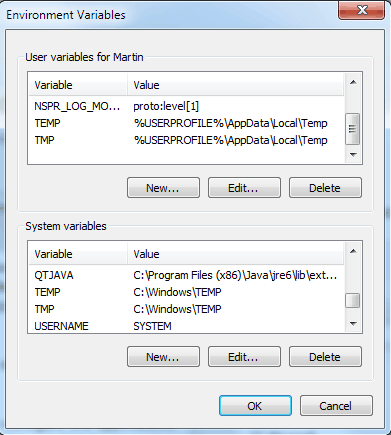
Los candidatos aquí son, por ejemplo, el sistema TEMP y TMP y las variables de usuario. Se pueden editar seleccionando cada uno de ellos y haciendo clic en Editar. Simplemente ingrese la nueva ruta en el campo de valor de la variable y deje el nombre de la variable como está.

Cambiar la caché de Firefox
Abra el navegador web Firefox y escriba about: config en la barra de direcciones de Firefox. Ingrese browser.cache.disk.parent_directory en el campo de filtro y haga doble clic en el parámetro.
necesita crear una nueva preferencia en Firefox para que esto funcione:
- Mientras esté en about: config, haga clic con el botón derecho en el campo principal y seleccione Nuevo> Cadena.
- Nombre esa cadena browser.cache.disk.parent_directory.
- Luego haga doble clic en él e ingrese la ruta que desea que Firefox use para su caché, por ejemplo, f: cache

Caché de Internet Explorer
Abra Internet Explorer de Microsoft y haga clic en Herramientas> Opciones de Internet. También se puede acceder a las Opciones de Internet desde el Panel de control de Windows.
Haga clic en Configuración junto al historial de navegación en la pestaña General y en Mover carpeta en la siguiente ventana para mover la carpeta temporal de Archivos de Internet al disco RAM.

Existe otro beneficio de usar un disco RAM para almacenar ubicaciones en caché. El disco RAM se borrará automáticamente al apagar, lo que hace que la recuperación de esos archivos de almacenamiento en caché sea imposible después (a menos que se tome una instantánea, no de la memoria RAM, poco después del apagado).
Las unidades de estado sólido se benefician de la reducción de las operaciones de escritura e incluso podrían acelerar algunas operaciones de forma marginal.